
阿里tv助手电脑版
版本:v2.5.2 官方版_windows版大小:11.78M
类别: 影音相关 系统:WinAll, WinXP
立即下载
版本:v2.5.2 官方版_windows版大小:11.78M
类别: 影音相关 系统:WinAll, WinXP
立即下载0
186
阿里tv助手电脑版安装方法:
1.要在电脑上运行首先要安装一个安卓模拟器:
http://www.downcc.com/soft/22741.html
注意:xp用户需先安装Windows Installer 4.5和.net framework 2.0 SP2,否则会提示出错。
Windows Installer 4.5 官方简体中文版:http://www.downcc.com/soft/23608.html
Microsoft .net framework 2.0 SP2 官方安装版:http://www.downcc.com/soft/11395.html
2.下载完整的apk文件,右击apk图标,选择打开方式--BlueStacks APK handler安装
安装完毕后,模拟器界面就会出现电脑版的图标。
3.完美运行
此时点击BlueStacks右下角的扳手图标,选择更改程序的大小
然后找到安装包,选中Tablet,点击下面的"Done"按钮。
然后返回主界面,点击图标,就可以运行apk文件了
BlueStacks 模拟器安装教程:http://www.downcc.com/tech/5301.html
好了,下面进入正式安装步骤:
1.打开方式:如图

2.安装过程截图

3.安装完成你可以在“我的应用”中找到已经安装好了的阿里tv助手电脑版,点击图标就可以玩了!
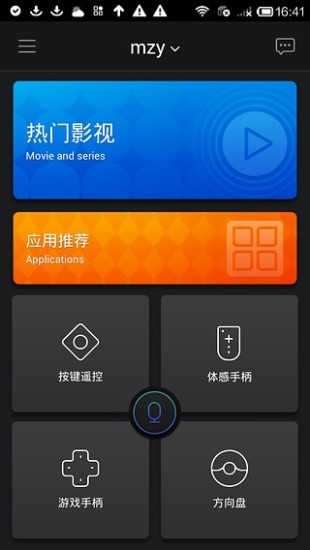
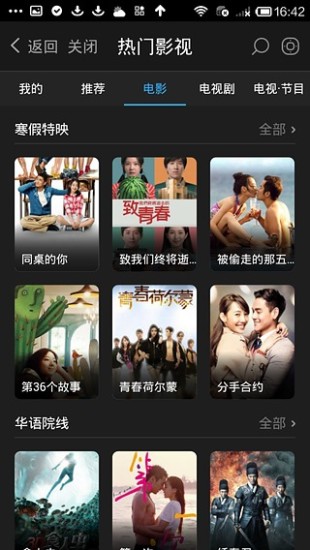
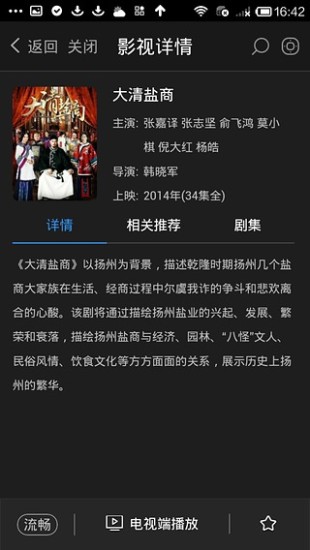
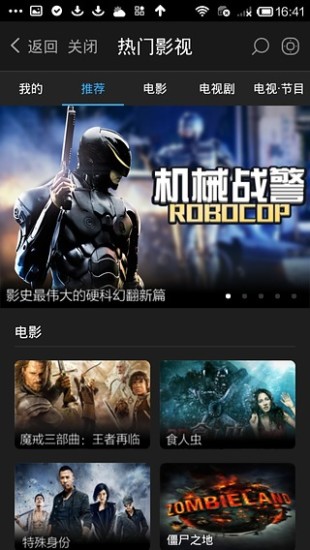
阿里tv助手电脑版是一款智能电视遥控器,专为阿里巴巴推出的阿里云OS智能电视操作系统定制的软件,配合天猫魔盒可以实现多屏互动,您可以利用它完成对电视的远程遥控、远程扫描登录、远程投影和远程输入等功能。电脑版的安装需要下载安卓模拟器,喜欢的可以查看下面详细的安装教程,欢迎下载使用!
远程遥控:您可以在手机上模拟遥控器控制电视功能,抛开传统遥控器;
远程扫描登录:您可以在助手上登录帐号,然后扫描电视上的登录二维码即可快速完成TV端登录,免去TV上输入的烦恼;远程投影:您可以投影手机中的照片、视频和音乐到电视与大家一起分享精彩;
远程输入:助手可以智能识别您在电视上的输入状态,自动激活助手输入状态帮助您完成电视上所需输入的文字。
操作说明:首先将手机与盒子连接至同一个无线网络,然后打开手机中的阿里TV助手应用,此时应用会自动搜索可以连接的盒子,接下来用户就可以在手机上与电视畅享互动。
首先将手机与盒子连接至同一个无线网络,然后打开手机中的“阿里TV助手”应用,此时应用会自动搜索可以连接的盒子,接下来用户就可以在手机上与电视畅享互动。
天猫魔盒启动以后点击【应用】---【多屏互动】就可以看到下载阿里tv助手下载的地址和二维码。还可以通过百度搜索也能找得到下载地址。
天猫魔盒在连接阿里TV助手的时候建议天猫魔盒建议使用网线连接不使用WIFI连接。WIFI连接网络太不稳定了。
点击左边的三杠就可以看到手机控制天猫盒子一些功能:按键遥控器,触摸遥控器,赛车模式,游戏手柄这些控制性的功能。根据自己的需求去一一的使用吧!
如下图所示点击就可以看到本地投影,这个功能我使用的比较多。手机上拍的高分辨率的图片在手机上看滑没什么效果。在电视上看效果更佳。
可以选择图片,音乐,视频这类的手机上的资料投影到电视机上去看。这比在手机上查看的体验要好得多。
这样就实现了把手机内的视频或是图片,音乐投影到电视上。
查看全部
阿里tv助手是一款由阿里巴巴专门为智能电视打造的手机智能控制软件,用户可以通过手机对电视进行智能遥控,手机当做遥控器,同时还具有远程传输以及手机投屏等等功能,极大的方便了用户对智能电视的使用,小编在这里为广大的用户带来不同的阿里tv助手版本,需要的用户快来绿色资源网下载吧!
电视助手随着智能电视的普及也越来越多,如果说电视应用市场是软件,那么电视助手的功能在于电视的硬件,它主要帮助用户对电视进行垃圾清理、系统优化等,对于使用智能电视的家庭,一款智能电视助手还是很有必要的。
 浙政钉客户端2.0
下载
浙政钉客户端2.0
下载
 浙政钉手机app
下载
浙政钉手机app
下载
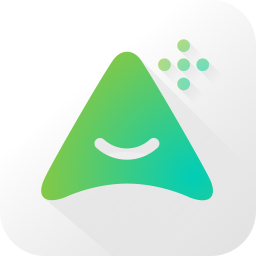 阿里智能家居app
下载
阿里智能家居app
下载
 浙政钉2.0苹果版
下载
浙政钉2.0苹果版
下载
 1688阿里巴巴采源宝app
下载
1688阿里巴巴采源宝app
下载
 阿里tv助手iphone版(阿里电视)
下载
阿里tv助手iphone版(阿里电视)
下载
 阿里先锋
下载
阿里先锋
下载
 阿里巴巴ipad客户端
下载
阿里巴巴ipad客户端
下载
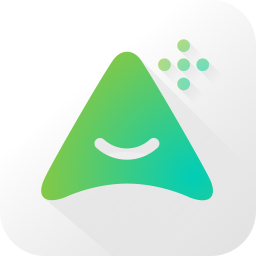 阿里智能iPhone版
下载
阿里智能iPhone版
下载
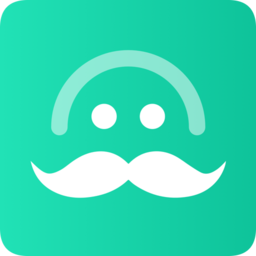 阿里小号iphone版
下载
阿里小号iphone版
下载
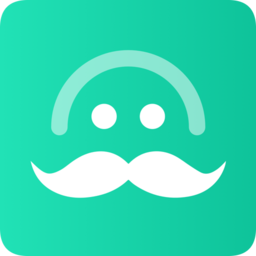 阿里小号软件
下载
阿里小号软件
下载
 天猫读书
下载
天猫读书
下载
 发廊水疗沙龙
下载
发廊水疗沙龙
下载
 小山菜谱手游
下载
小山菜谱手游
下载
 云市场卖家版
下载
云市场卖家版
下载
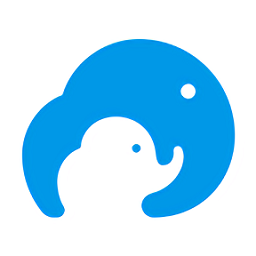 阿里师生手机客户端
下载
阿里师生手机客户端
下载
 阿里巴巴淘宝直通车(营销推广)
下载
阿里巴巴淘宝直通车(营销推广)
下载
 阿里车生活
下载
阿里车生活
下载
 阿里TV助手手机版
下载
阿里TV助手手机版
下载
 阿里旺旺QQ动态表情包大全
下载
阿里旺旺QQ动态表情包大全
下载
 阿里旺旺qq表情包大全
下载
阿里旺旺qq表情包大全
下载
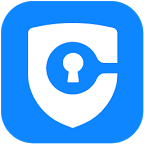 阿里隐私守护
下载
阿里隐私守护
下载
 阿里通信手机客户端
下载
阿里通信手机客户端
下载
 阿里tv助手ipad版
下载
阿里tv助手ipad版
下载
 阿里旅行ipad版
下载
阿里旅行ipad版
下载
 阿里旺旺2016纯净版
下载
阿里旺旺2016纯净版
下载
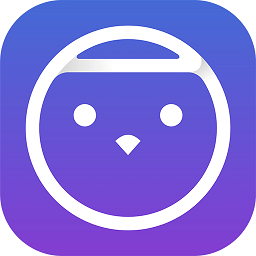 阿里星球mac版
下载
阿里星球mac版
下载
 一键清理阿里一家流氓软件
下载
一键清理阿里一家流氓软件
下载
 阿里友办(外贸移动协同平台)
下载
阿里友办(外贸移动协同平台)
下载
 小郑阿里巴巴图片下载器
下载
小郑阿里巴巴图片下载器
下载
 阿里巴巴村淘
下载
阿里巴巴村淘
下载
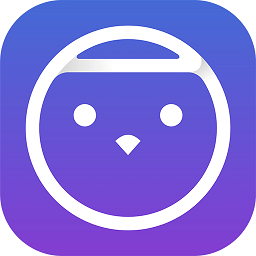 阿里星球去广告版清爽版
下载
阿里星球去广告版清爽版
下载
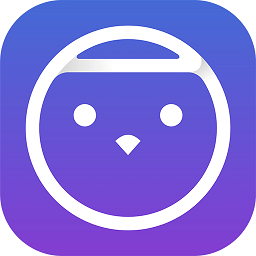 阿里星球电脑版
下载
阿里星球电脑版
下载
 阿里巴巴章鱼店长(淘宝店铺管理)
下载
阿里巴巴章鱼店长(淘宝店铺管理)
下载
 阿里夺宝app
下载
阿里夺宝app
下载
 阿里众包电脑版
下载
阿里众包电脑版
下载
 阿里图片鉴黄软件net版
下载
阿里图片鉴黄软件net版
下载
 阿里巴巴招股说明书中文版
下载
阿里巴巴招股说明书中文版
下载
 阿里乐购
下载
阿里乐购
下载
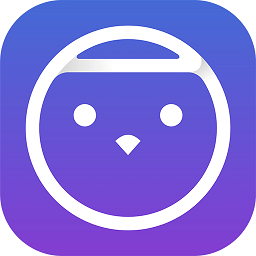 阿里音乐(阿里星球)
下载
阿里音乐(阿里星球)
下载